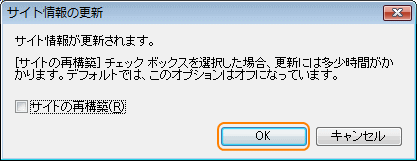Windows のエクスプローラーなどからファイル名を変更してしまうと、リンクの不整合が生じ、リンク先のページや画像が表示されなくなります。
ここでは、「ビジュアルサイト」でリンクを崩さずにファイル名を変更する方法をご紹介します。HTML ファイルだけでなく、画像ファイルやサウンドファイルのファイル名もこの方法で変更することができます。
※以下の画面はホームページ・ビルダー12のものですが、ホームページ・ビルダー13以降のバージョンでも、ほぼ同様の操作で行うことができます。
以下の例では、「ギャラリー.html」というファイル名のページを「sub3.html」に変更する手順を説明します。
■操作
- メニューバーから「サイト」→「サイトを開く」を選択します。
「サイトを開く」ダイアログボックスが表示されます。
- 名前を変更したいファイルを含むサイトを選択し、[開く]ボタンをクリックします。
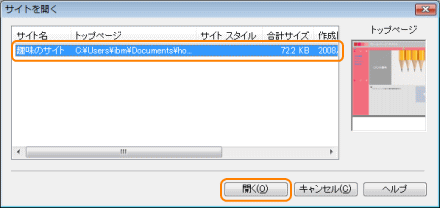
「ビジュアルサイト」が表示され、サイトのリンク状態がツリー表示されます。
- [フォルダ]タブをクリックし、左側の領域に表示される[転送対象ファイル]を選択します。
右側の領域に転送対象ファイルの一覧が表示されます。(右側に名前を変更したいファイルが表示されない場合は、左側の領域で[すべてのファイル]を選択してください。)
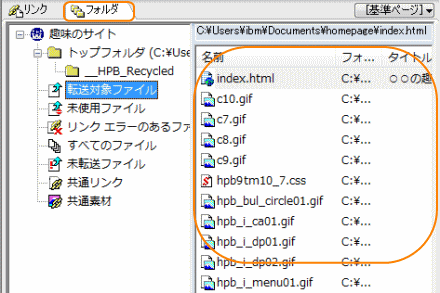
- 名前を変更したいファイルを選択し、メニューバーから「編集」→「ファイル名の変換」→「名前の変更」を選択します。
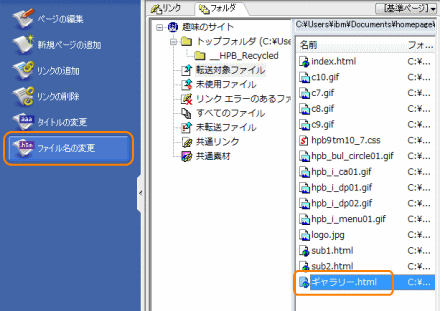
- ファイル名が編集できる状態になるので、新しいファイル名を入力し、キーボードの[ENTER]キーで確定します。
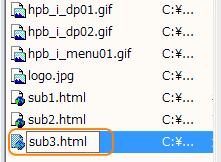
「リンクの自動更新」ダイアログボックスが表示されます。
※ファイルリスト表示領域の表示形式がサムネイル形式になっていると、上記画面にはならず「名前の変更」ダイアログボックスが表示されます。
この場合は[新しいファイル名]に入力して[OK]ボタンをクリックしてください。 - [OK]ボタンをクリックします。 名前を変更したファイルが別のファイルからリンクされている場合に、自動的にリンクが修正されます。
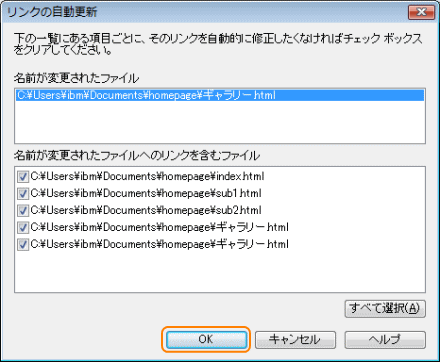
「サイト情報の更新」 ダイアログボックスが表示されます。
※ファイル名の変更をしても、ファイルリスト表示領域でファイル名の表示が更新されないことがあります。
その場合には、メニューバーから「サイト」→「サイト情報を更新」を選択し、「サイト情報の更新」ダイアログボックスで[サイトの再構築]にチェック マークを付けて[OK]ボタンをクリックすると、サイトが最新の状態に更新されます。